Operation Manual
Table Of Contents
- Inhaltsverzeichnis
- Willkommen
- Einrichtung
- Scannen mit der One Touch-Funktion
- Scannen mit der TWAIN-Oberfläche
- Wartung
- Anhänge
- Anhang A: Einleitende Sicherheitshinweise
- Anhang B: EMV
- Anhang C: Betriebliche Sicherheitshinweise
- Anhang D: Elektrische Informationen
- Anhang E: Ausschalten in Notfällen
- Anhang F: Wartungsinformationen
- Anhang G: Sicherheitszertifizierungen
- Anhang H: Gesetzliche Bestimmungen
- Anhang I: Informationen zur Konformität
- Anhang J: Unzulässige Kopien
- Anhang K: EH&S-Kontaktinformationen
- Index
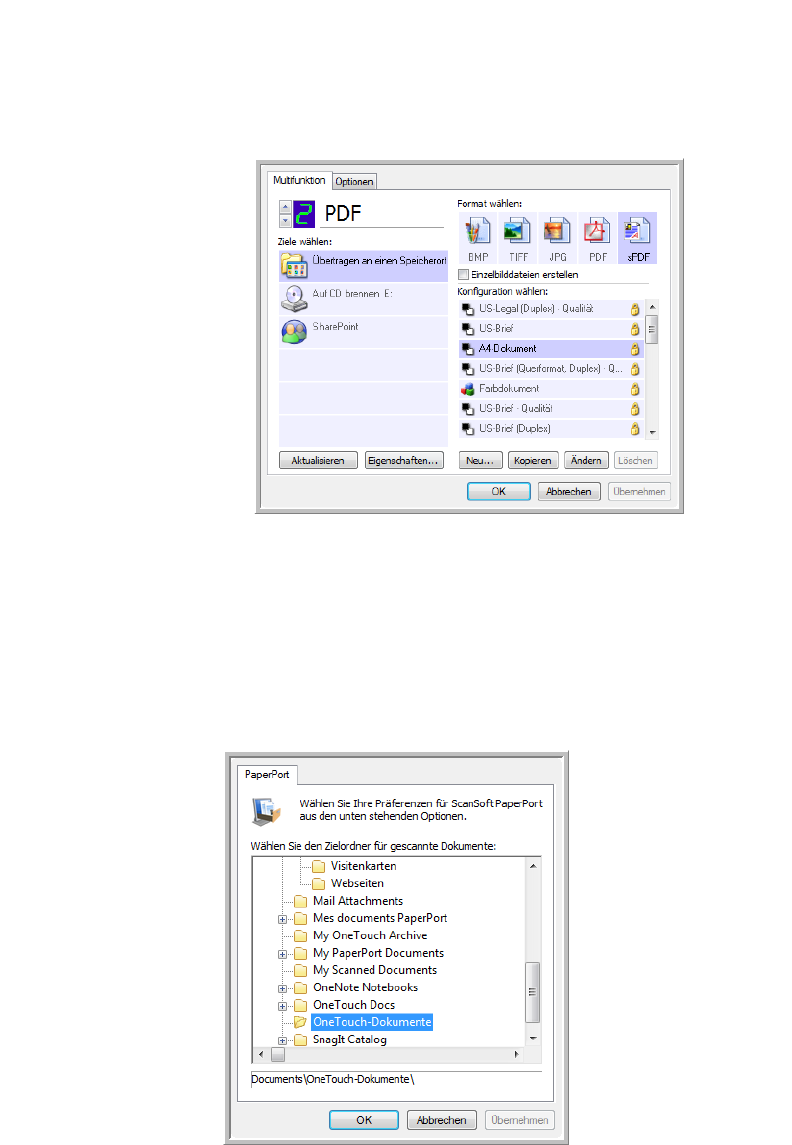
Benutzerhandbuch 31
DocuMate 700 Scannen mit der One Touch-Funktion
Festlegen von Eigenschaften für Zielanwendungen
Die einzelnen Typen von Zielanwendungen weisen verschiedene Eigenschaften auf, die
ausgewählt werden können.
1. Klicken Sie im One Touch-Eigenschaftenfenster auf eine Zielanwendung.
2. Klicken Sie auf die Schaltfläche Eigenschaften.
Das Dialogfeld Eigenschaften von One Touch 4.0-Link wird für den ausgewählten
Zielanwendungstyp geöffnet, und die verfügbaren Optionen beziehen sich auf den
betreffenden Anwendungstyp.
PaperPort-Eigenschaften
Diese Eigenschaften beziehen sich auf PaperPort. Hiermit legen Sie den Ordner fest, in dem die
gescannten Bilder gespeichert werden.
1. Wählen Sie den PaperPort-Ordner aus, in dem die Datei mit dem gescannten Bild
gespeichert werden soll.
2. Klicken Sie auf OK.
Klicken Sie auf eine
Zielanwendung.
Klicken Sie auf die
Schaltfläche
Eigenschaften.










